C'est le printemps: les fleurs s'épanouissent, les arbres bourgeonnent et la stagnation de l'hiver se dissipe enfin. C'est le moment idéal pour nettoyer et désencombrer nos vies, y compris nos vies numériques. Il est temps de supprimer tous ces anciens fichiers indésirables, de récupérer de l'espace de stockage et de vider le cache. Non seulement nous nous sentirons bien, mais nos iDevices nous remercieront de fonctionner efficacement et de fonctionner plus rapidement que jamais (juste à temps pour les vacances d'été). Oui, il est temps d'avoir une vie iPhone et iDevice sans encombrement.
Alors débarrassons-nous de tous ces rongeurs de mémoire, de ces bouchons de cache indésirables et supprimons les fichiers indésirables qu'iOS accumule au fil du temps et ralentit nos iDevices. Dans l'esprit du printemps, renouvelons-nous.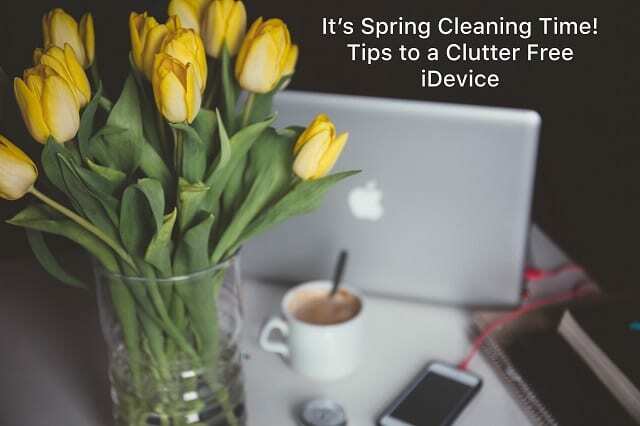
Articles Liés
- Sauvegardez toutes vos données iDevice
- Conseils pour un iTunes sans encombrement
- 5 applications pour nettoyer votre Mac des fichiers indésirables
- Gérer les données iOS iMessage
Contenu
- Le printemps est réflexion et renouveau
-
Où regarder?
- Gestion du stockage d'iOS 11 Awesome
- Trouvez vos porcs de l'espace !
- Comment nettoyer la mémoire de votre iPhone/iPad en supprimant le cache du navigateur
- Comment supprimer les applications inutilisées ou indésirables de votre iPhone/iPad
-
Comment supprimer les données d'application de la mémoire de votre iPhone/iPad
- Désinstaller mon application préférée? Êtes-vous fou?
- Rationalisez vos photos
- Minimisez votre musique
- Gérez vos messages !
-
Comment obtenir plus d'espace mémoire sur votre iPhone/iPad
- Pour redémarrer votre iPhone/iPad :
-
Sommaire
- Articles Similaires:
Le printemps est réflexion et renouveau
Notre nettoyage de printemps ne se débarrassera pas seulement de tous ces fichiers indésirables; cela nous améliore. Comment? Un nettoyage de printemps iOS facilite l'examen de notre environnement de plus près: utilisons-nous vraiment toutes ces applications ou ne sont-elles que des vestiges du passé? Profitons de ce ménage de printemps pour nous concentrer sur ce que nous utilisons et ce que nous n'utilisons plus (ou jamais).
Prenez le temps de regarder de près les applications de votre iDevice. Si vous n'utilisez plus une application, ne l'avez pas utilisée depuis plus de 3 mois ou ne l'avez jamais utilisée, supprimez-la! Amener votre appareil à son état optimal pour VOUS - comment vous l'utilisez et faites-le fonctionner au mieux pour vous.
La bonne nouvelle est que ce nettoyage de printemps fonctionne à la fois pour les modèles plus anciens et plus récents. Un bon nettoyage récolte les fruits de toutes les générations, jeunes et moins jeunes, afin que nous puissions tous courir à une vitesse et une efficacité optimales.
Alors allons-y !
Où regarder?
Tout d'abord, découvrons ce qui consomme le plus d'espace de stockage sur votre iDevice. Rendez-vous donc dans Paramètres pour obtenir un aperçu de votre utilisation actuelle du stockage. Alors ouvert Paramètres > Général > Stockage (pour les anciens stockage iOS et utilisation d'iCloud > et sous la section Stockage, choisissez Gérer le stockage.) Cette action ouvre cet aperçu rapide de l'endroit où vous utilisez actuellement les données. Une section supérieure résume l'espace que vous utilisez et l'espace disponible. Vous trouverez ci-dessous des détails sur la quantité de données que chaque application prend. Taper sur une application dans la liste fournit plus de détails sur les informations exactes que vous stockez dans cette application particulière.

Gestion du stockage d'iOS 11 Awesome
Cette version iOS comprend une vue graphique de votre utilisation du stockage ainsi que quelques outils de stockage automatique et recommandations, tel que Décharger les applications inutilisées, Supprimer automatiquement l'ancienne conversation et Examiner les pièces jointes volumineuses (ou les vidéos iTunes), etc. Ces recommandations sont personnalisées pour vous. Vous pouvez donc voir ces recommandations ou d'autres, selon la façon dont vous utilisez votre iDevice! De plus, iOS 11 comprend un tas de façons différentes de supprimer des données sans supprimer d'applications !
Trouvez vos porcs de l'espace !
Habituellement, vos plus gros porcs sont vos photos, votre musique, votre courrier, vos messages et les grandes applications tierces que vous utilisez régulièrement (comme Facebook, Chrome, WhatsApp, Waze, etc.) Prenez donc note des applications répertoriées en haut, puis voyez si vous pouvez en couper certaines. cette graisse. Ce moment est également un excellent moment pour examiner cette liste d'applications pour voir s'il existe des applications que vous n'utilisez pas ou que vous n'avez jamais utilisées. Il est temps de jeter le poids mort des applications non utilisées! 
Comment nettoyer la mémoire de votre iPhone/iPad en supprimant le cache du navigateur
Ensuite, nettoyons les caches Safari sur nos iPhones/iPads. N'oubliez pas que cela peut vous déconnecter de tous les sites Web auxquels vous êtes connecté, alors assurez-vous de prendre note de tous vos identifiants et mots de passe avant d'effectuer les étapes suivantes (vous devrez vous connecter de nouveau).
Suivez ces étapes pour nettoyer le cache Safari :
- Robinet Paramètres > Safari.
- Faites défiler vers le bas et appuyez sur Effacer l'historique et les données du site Web.
- Robinet Effacer l'historique et les données.
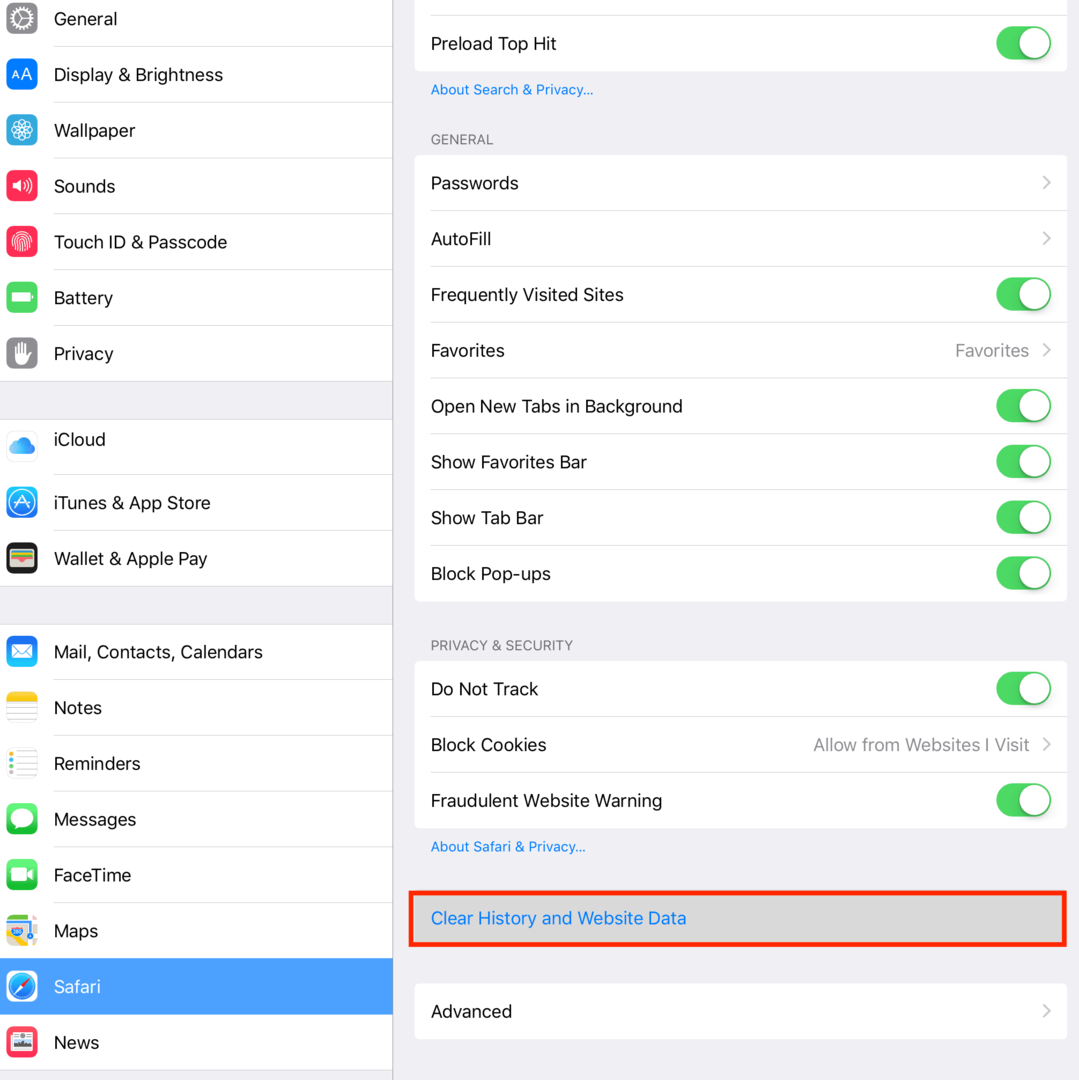
Si vous avez installé un autre navigateur comme Chrome ou Firefox, effectuez les mêmes actions que Safari en vidant le cache de chaque navigateur. N'oubliez pas que cette action peut entraîner la suppression de tous les noms d'utilisateur et mots de passe, alors assurez-vous de prendre note de tous ces identifiants et mots de passe à l'avance.
Pour Chrome :
- Ouvrez l'application Chrome
- Appuyez sur la boîte d'options en haut à droite de l'écran
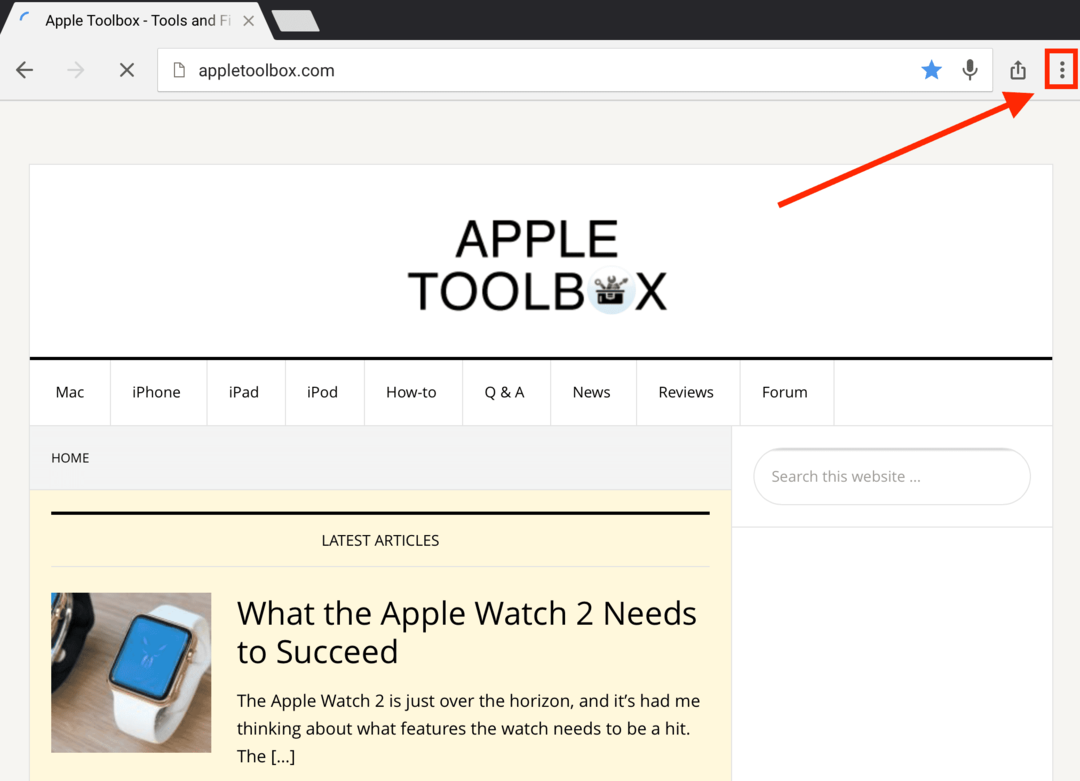
- Choisissez Paramètres
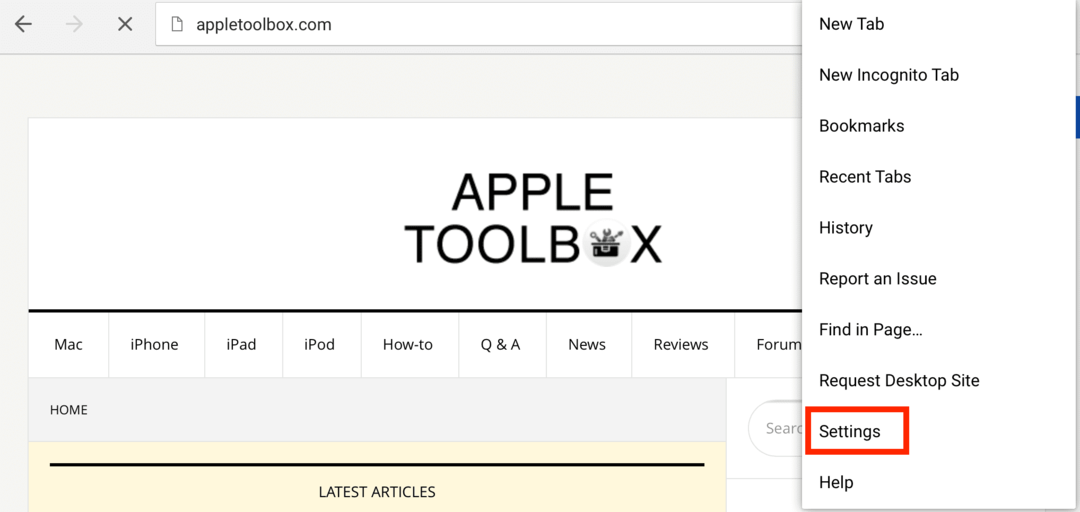
- Appuyez sur Confidentialité
- Sélectionnez Vider le cache pour nettoyer uniquement le cache
- Appuyez sur Effacer l'historique de navigation pour effacer uniquement votre historique
- Choisissez Tout effacer pour tout effacer (cache, historique de navigation, cookies)
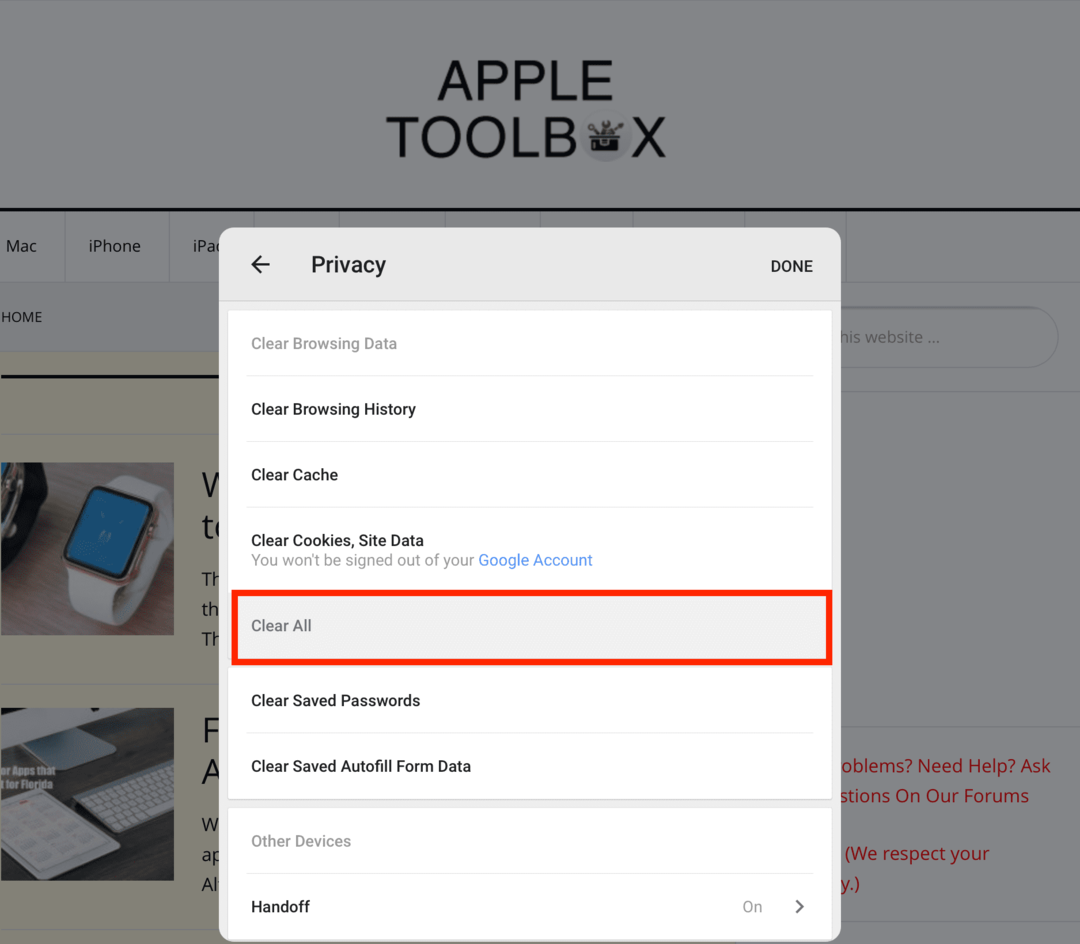
Pour Firefox :
- Ouvrez l'application Firefox
- Appuyez sur le bouton Tab en haut à droite
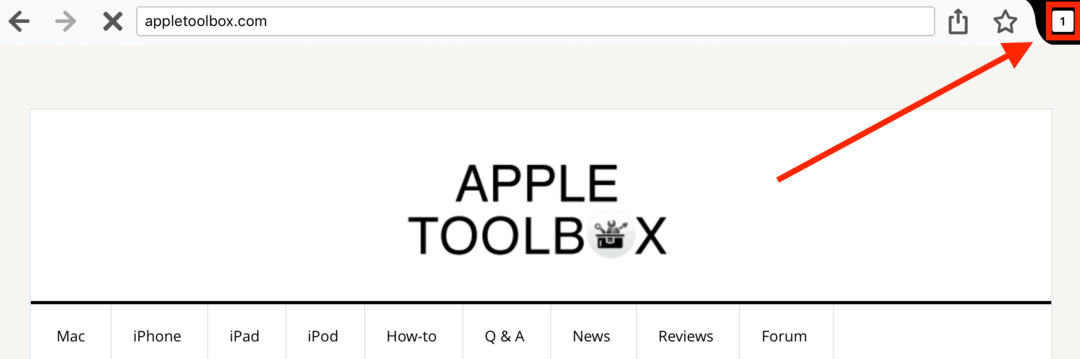
- Sélectionnez les paramètres CogWheel en haut à gauche
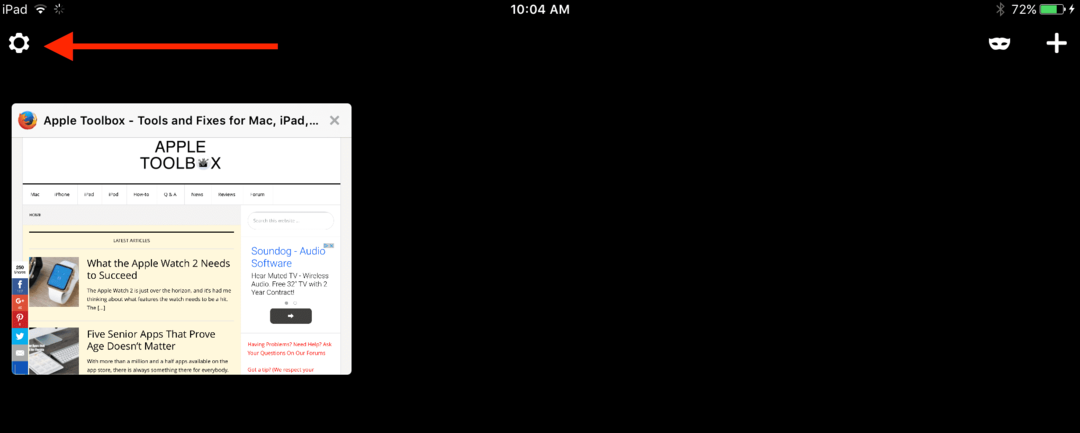
- Choisissez Effacer les données privées
- Sélectionnez les données que vous souhaitez effacer (historique de navigation, cache, cookies, date du site Web hors ligne)
- Appuyez sur Effacer les données privées
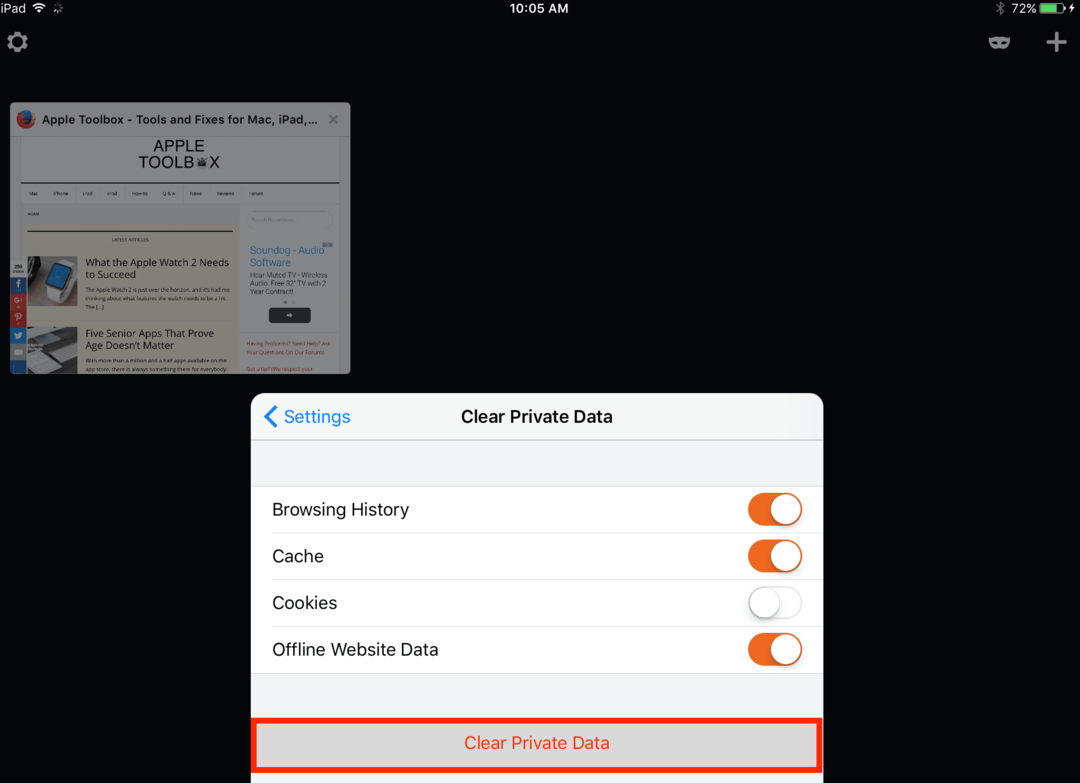
C'est un bon début et devrait libérer de la mémoire. Concentrons-nous ensuite sur la suppression des anciennes applications indésirables et qui ne sont plus ou jamais utilisées.
Comment supprimer les applications inutilisées ou indésirables de votre iPhone/iPad
La méthode simple pour supprimer des applications sur votre iPhone/iPad :
- Appuyez longuement sur l'icône de l'application indésirable sur votre écran d'accueil jusqu'à ce que toutes les icônes d'application de votre iDevice commencent à trembler.
- Appuyez sur le petit « x » dans le coin supérieur de l'application. Une invite apparaîtra avec une option pour supprimer l'application et ses données. Il vous avertit que "la suppression de cette application supprimera également ses données".
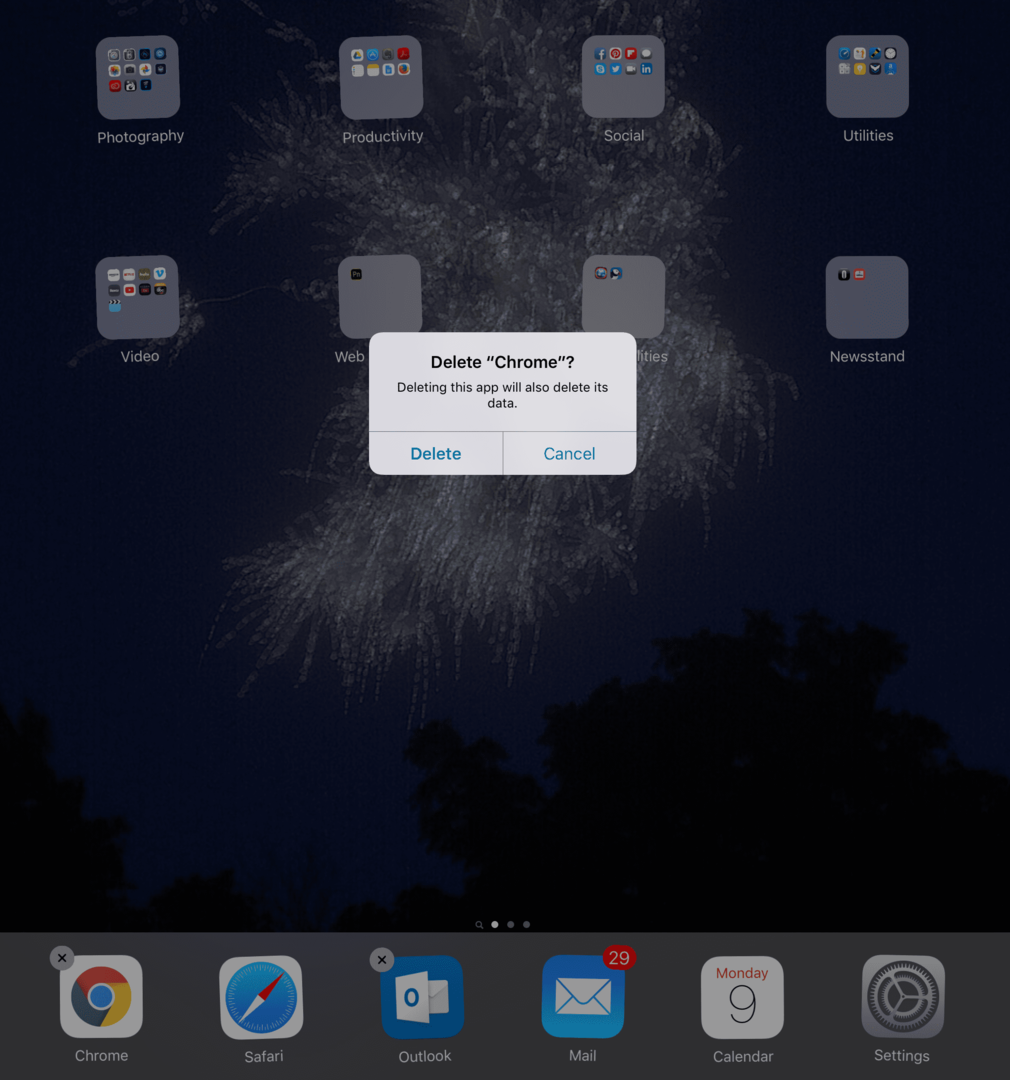
- Sélectionnez le bouton Supprimer dans l'invite.
La méthode sophistiquée pour supprimer des applications sur votre iPhone/iPad :
- Robinet Paramètres > Général > Stockage
- Pour l'ancien iOS, appuyez sur Stockage > Gérer le stockage
- Sélectionnez une application dans la liste des applications de votre appareil et appuyez dessus
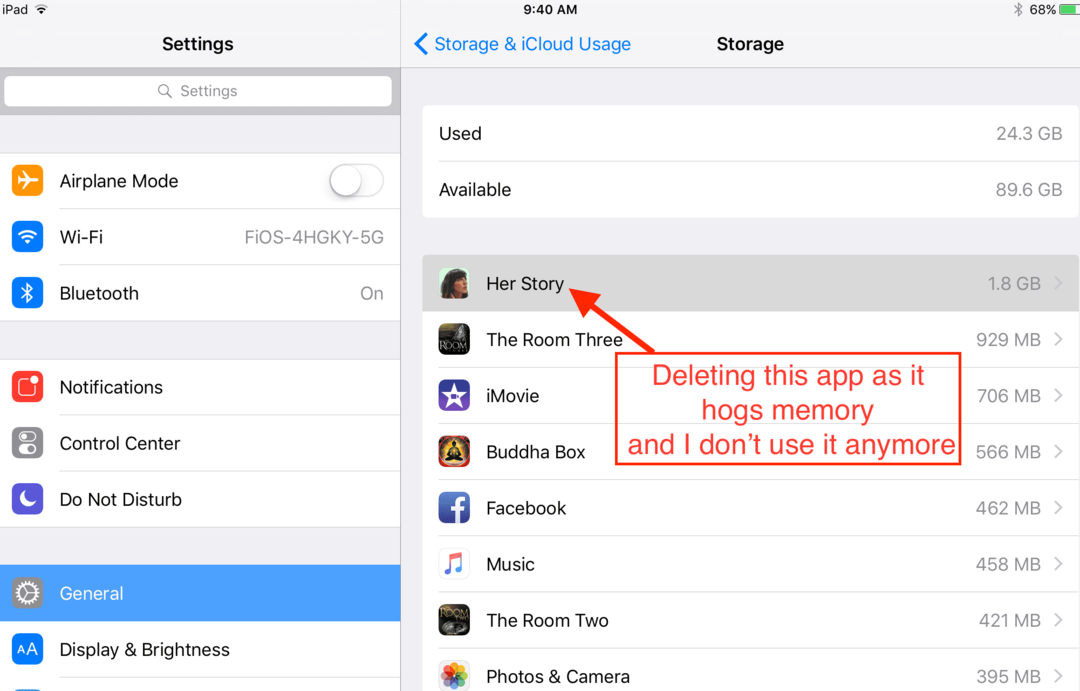
- Appuyez sur Supprimer l'application. Une invite apparaît pour vous informer que « La suppression supprimera également tous ses documents et données. »
- Sélectionnez Supprimer l'application
Parfois, cependant, cela ne supprime pas définitivement l'application indésirable. Si vous connectez votre iPhone/iPad à votre ordinateur pour le synchroniser avec iTunes, l'application réapparaît souvent mystérieusement sur votre iDevice.
Pour vous débarrasser de l'application POUR BON, utilisez iTunes (si la version permet la gestion des applications
- Ouvrez iTunes sur votre ordinateur AVANT de connecter votre iDevice.
- Nécessite les versions iTunes 12.6 ou antérieures
- NE FONCTIONNE PAS avec iTunes 12.7 et supérieur
- Sélectionnez Applications dans le menu iTunes (icônes dans le coin supérieur gauche)
- Trouvez l'application que vous souhaitez supprimer et sélectionnez-la
- Une fois sélectionné, appuyez sur la touche Suppr ou utilisez la fonction Supprimer du menu Edition
- Vous obtenez une invite vous demandant « êtes-vous sûr de vouloir supprimer l'application sélectionnée de votre bibliothèque iTunes? »
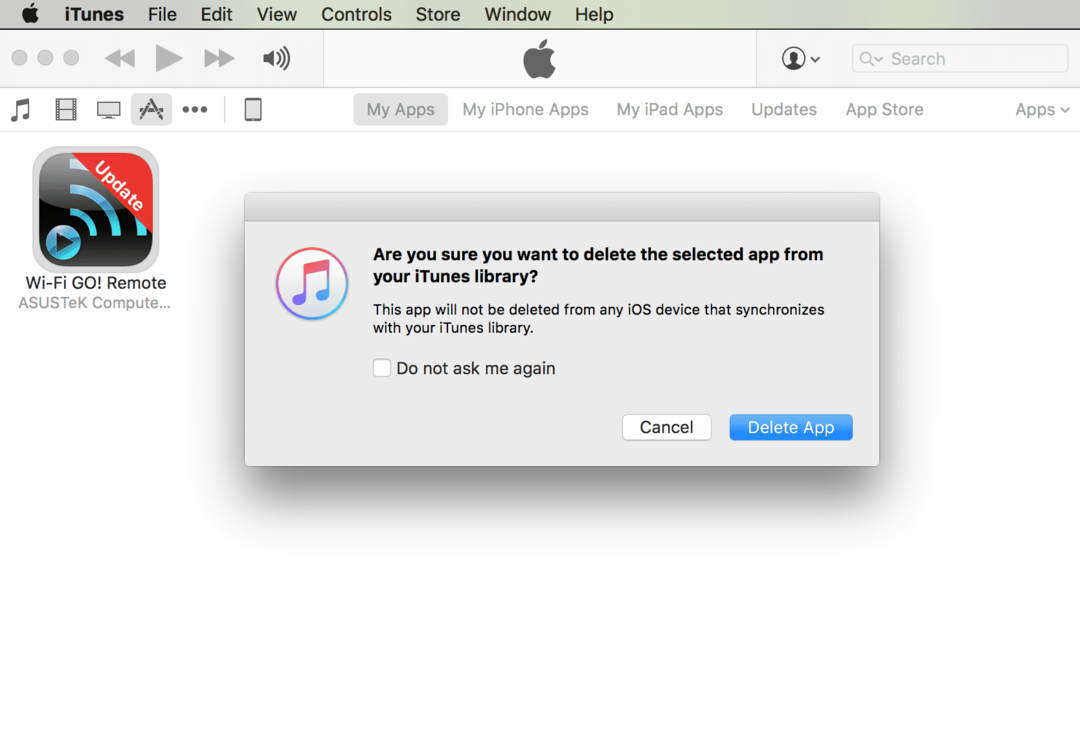
- Appuyez sur le bouton Supprimer l'application (doit être mis en surbrillance)
- Vous obtenez une autre invite demandant « Voulez-vous déplacer l'application sélectionnée vers la corbeille ou la conserver dans le dossier Applications mobiles? »
- Appuyez sur le bouton Déplacer vers la corbeille
Suivre ces étapes garantit que l'application ne retrouve pas son chemin vers votre iPhone/iPad la prochaine fois que vous synchronisez votre appareil avec votre ordinateur.
Comment supprimer les données d'application de la mémoire de votre iPhone/iPad
Les données sont stockées par les applications dans les documents et données de chaque application. Apple n'a pas rendu le nettoyage de ces données très facile, nous devons donc toujours nettoyer ce type de données application par application. J'espère que dans les prochaines versions, Apple nous permettra de le faire via l'option Stockage et utilisation d'iCloud dans Paramètres. Pour le moment, cependant, nous devons le faire « à la main ».
Suivez ces étapes pour nettoyer les données indésirables de vos applications iOS :
- Ouvrez l'application que vous souhaitez effacer (je vais utiliser Facebook comme exemple)
- Trouvez le bouton Paramètres (pour les iPhones, appuyez sur le bouton Plus et faites défiler jusqu'à Paramètres)
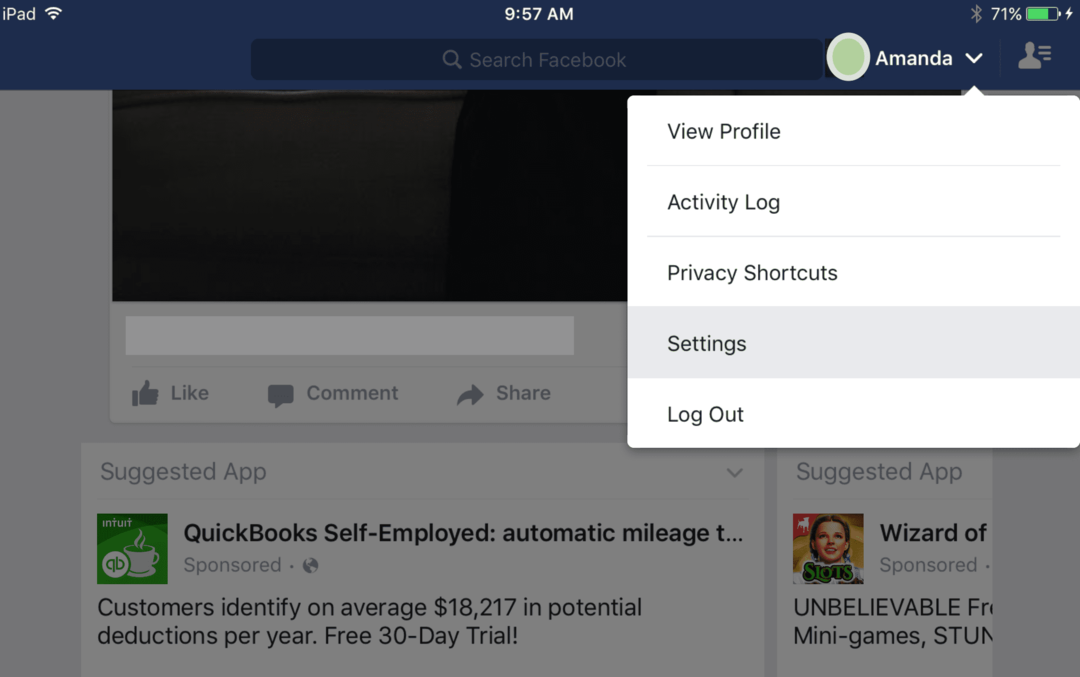
- Appuyez sur Paramètres (pour les iPhones, appuyez sur Paramètres > Paramètres du compte)
- Sélectionnez le navigateur
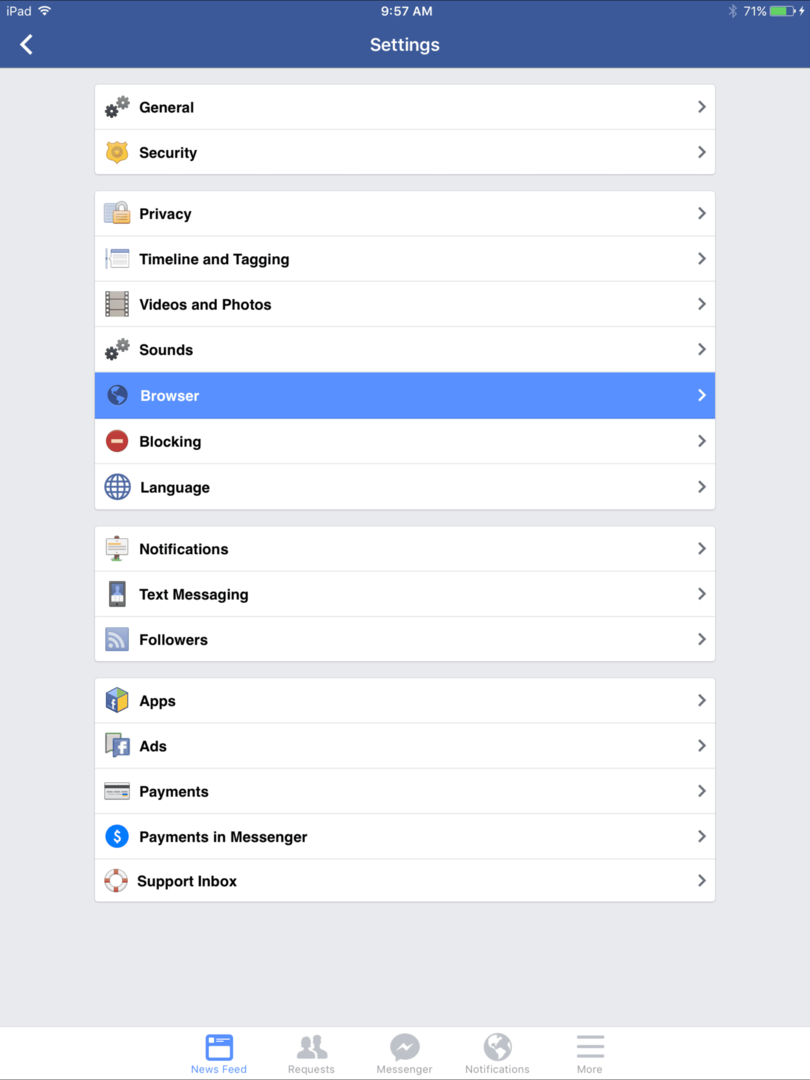
- Appuyez sur Effacer les données
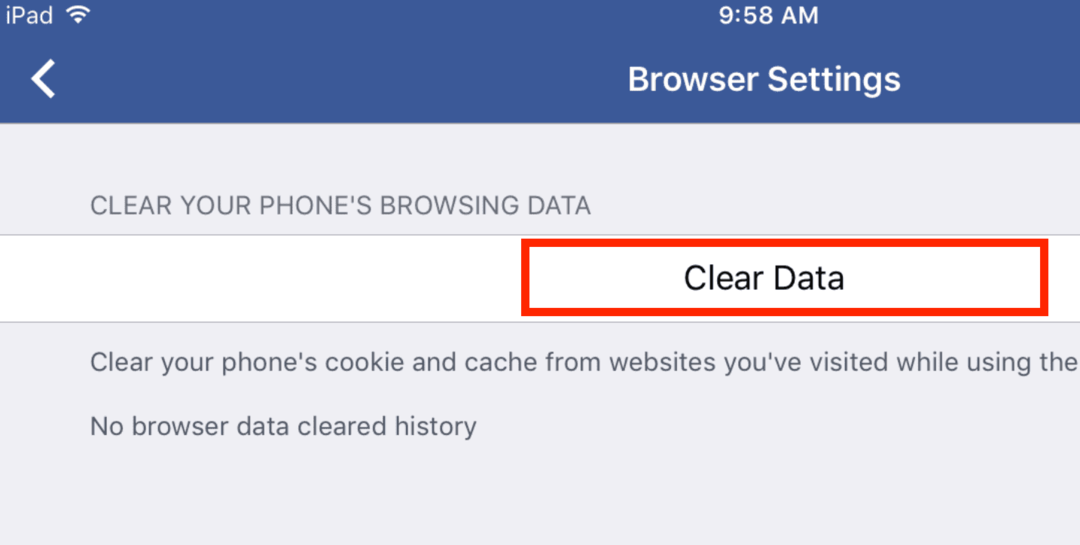
Désinstaller mon application préférée? Êtes-vous fou?
Parfois, il est plus facile de désinstaller et de réinstaller votre application pour économiser de la mémoire. Cela ne semble pas être la meilleure option que je connaisse, mais parfois, c'est la seule alternative que nous ayons. Si vous avez des identifiants et des mots de passe associés à cette application, assurez-vous de les noter avant de désinstaller et de réinstaller, ils ne migreront pas.
Suivez les mêmes étapes que pour supprimer une application (ci-dessus), puis réinstallez cette même application via l'App Store. Nous avons testé cette méthode en désinstallant puis en réinstallant HuffPost, montrant une diminution de 228 Mo à 312 Ko—grande différence !
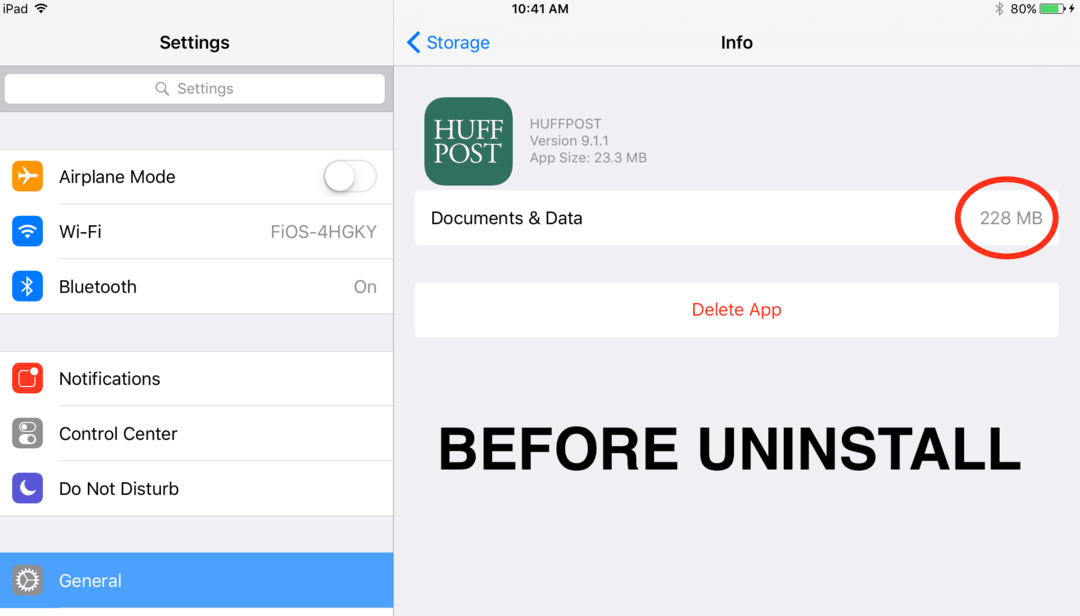
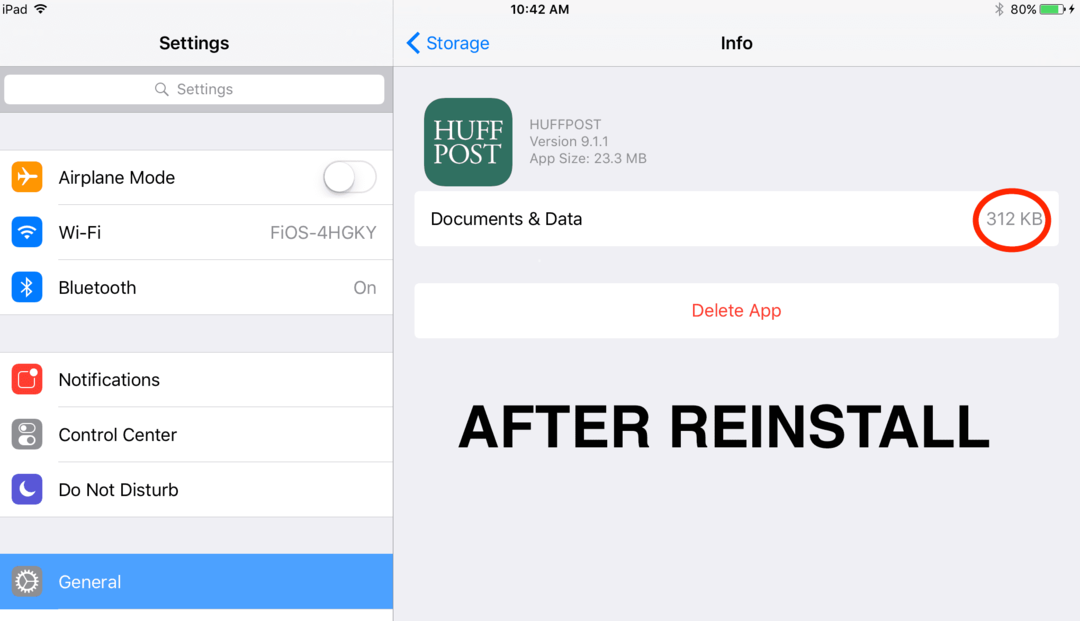
Rationalisez vos photos
Les photos et les vidéos sont souvent les plus gros consommateurs de données sur votre iDevice (et peut-être aussi sur votre Mac). Heureusement, Apple le reconnaît et fournit un paramètre appelé Optimiser le stockage pour aider à contrôler le stockage potentiellement ÉNORME que les photos (et les vidéos personnelles) prennent sur votre iDevices. L'activation de cette fonctionnalité nécessite un compte iCloud, donc si vous n'en avez pas, envisagez de vous inscrire pour au moins le compte gratuit de 5 Go.
Aller à Paramètres> Photos> et sélectionnez Optimiser le stockage iPhone (ou iPad, etc.). Une coche apparaît à côté de cette option. Cette fonctionnalité stocke vos photos et vidéos en pleine résolution dans votre compte iCloud tout en enregistrant des copies en basse résolution sur votre iDevice, libérant ainsi de l'espace de stockage. Votre iDevice ne démarre ce processus que lorsque votre iPhone ou iPad atteint un point bas défini de stockage disponible restant.
Minimisez votre musique
La musique est la seule chose que nous aimons stocker sur nos iDevices. Étant donné que nos iPhones sont nés du lecteur de musique iPod, il est logique que la musique soit une fonction essentielle de votre iPhone ou d'une autre expérience iDevice. Mais le garçon peut obstruer les tuyaux de données par la musique! Heureusement, il existe des alternatives intéressantes et cohérentes pour que la musique soit toujours jouée quand vous le souhaitez.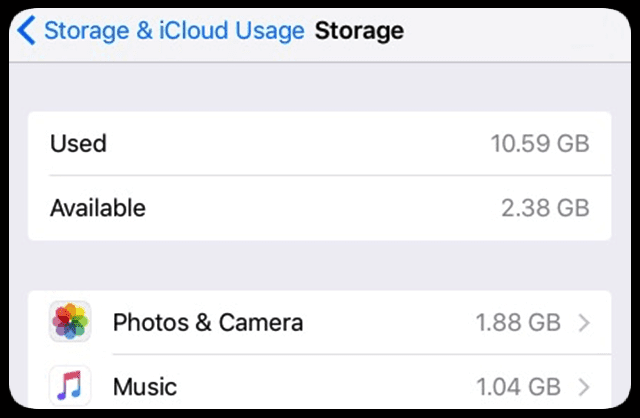
Si vous avez un abonnement Apple Music, il existe des options pour télécharger ou lire de la musique à partir du cloud. Alors envisagez de ne stocker que quelques favoris localement sur votre iDevice et de diffuser le reste. Apple vous offre des options simples pour supprimer des chansons de votre téléphone en accédant à Paramètres > Général > Stockage puis en sélectionnant sur l'application Musique. À partir de là, vous pouvez supprimer un artiste entier, un album particulier ou même une seule chanson. Et le meilleur de tous, votre musique n'est PAS supprimée de votre bibliothèque. Vous diffusez maintenant cette même musique au lieu de jouer à partir de votre copie locale. Et si vous voulez récupérer cette musique sur votre iDevice, téléchargez-la à nouveau.

Si vous n'avez pas d'abonnement Apple Music, il en va de même pour toute musique achetée via l'iTunes Store. Vous pouvez supprimer les copies locales et diffuser à la place votre musique achetée par iTunes. Quand et si vous décidez de sauvegarder la musique sur votre appareil, accédez simplement à l'artiste et à l'album et téléchargez à nouveau cette musique.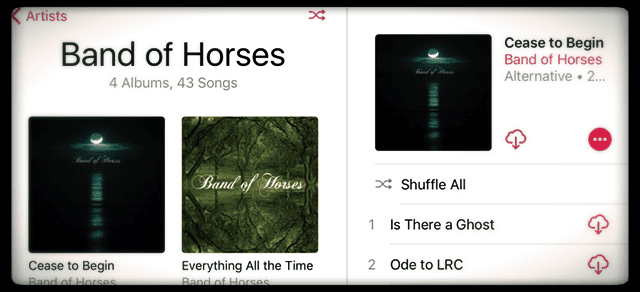
Gérez vos messages !
Avec toutes les fonctionnalités riches que Messages et les applications de SMS similaires offrent désormais, il y a un prix à payer: les DONNÉES. Lorsque vous utilisez Messages, FaceBook Messenger ou WhatsApp pendant une longue période, vous accumulez une tonne de photos, de vidéos et de messages de discussion qui occupent beaucoup d'espace sur l'iDevice. Au fil du temps, un seul fil de discussion peut accumuler plus de 1 Go d'espace, voire plus s'il y a beaucoup de vidéos.
Si vous n'avez jamais regardé combien de stockage vos applications Message prennent, c'est le moment. Je ne doute pas que vous serez surpris par le résultat. Pour vérifier la quantité de stockage utilisée par vos applications de messagerie, accédez à Paramètres> Général> Stockage> et sélectionnez votre application de messagerie. 
Le moyen le plus simple de gérer vos messages est de modifier la durée pendant laquelle votre iDevice les stocke! Aller à Paramètres > Messages > Conserver le message et mettez à jour le délai ici de Forever à 30 jours (ou 1 an, si vous préférez.)
Vous avez des messages dont vous ne pouvez pas supporter de vous séparer? Si tel est le cas, consultez nos articles détaillés sur Gestion des messages iOS 11 et des données iMessage (ou pour iOS 10, ceci article sur la gestion des données iMessage iOS 10. Apprenez quelques bons conseils sur la façon de conserver ces textes indéfiniment. Les applications tierces telles que WhatsApp proposent même leur propre méthode de sauvegarde de vos messages, alors consultez votre application de messagerie préférée pour voir si elle fournit une sauvegarde intégrée.
Comment obtenir plus d'espace mémoire sur votre iPhone/iPad
Apple iOS gère votre mémoire assez efficacement. Les applications qui s'exécutent en arrière-plan ne devraient idéalement PAS occuper de mémoire. Mais comme dans la vie, la réalité n'est pas souvent l'idéal. Pour aider nos iPhones/iPads à se rapprocher davantage de cet idéal, votre meilleur pari est de redémarrer l'appareil. Le redémarrage d'un iPhone/iPad efface toute la mémoire et garantit que les applications dont nous avons besoin actuellement disposent de suffisamment de mémoire pour fonctionner correctement.
Pour redémarrer votre iPhone/iPad :
- Maintenez le bouton Marche/Veille enfoncé jusqu'à ce que « glisser pour éteindre » s'affiche.
- Faites glisser l'interrupteur d'alimentation et éteignez l'iPhone/iPad.
- Attendez qu'il soit complètement éteint, puis appuyez sur le bouton Marche/Veille pour rallumer l'iPhone/iPad.
Le redémarrage régulier de votre iPhone/iPad garantit que votre iDevice fonctionne sur les applications que vous souhaitez. Ma suggestion est d'éteindre votre iDevice lorsque vous éteignez pour votre sommeil quotidien. Ensuite, lorsque vous vous réveillez, vous réveillez également vos iDevices. C'est ce que je fais, et c'est facile à retenir !
Sommaire
Le printemps est le moment idéal pour nettoyer votre maison numérique. Prenez un moment et réfléchissez aux applications qui comptent vraiment pour vous, que vous utilisez régulièrement. Quelles sont les applications que vous aimez et sans lesquelles vous ne pouvez pas vivre? Utilisez-les comme guide - ce sont les applications qui restent. Tous les autres devraient disparaître par suppression. Votre iPhone ou iPad vous aimera pour cela en étant plus performant, et vous vous aimerez pour désencombrer et simplifier votre monde numérique. La purge fait tellement du bien. Alors faisons le ménage !

Pendant la majeure partie de sa vie professionnelle, Amanda Elizabeth (Liz en abrégé) a formé toutes sortes de personnes sur la façon d'utiliser les médias comme outil pour raconter leurs propres histoires uniques. Elle connaît une chose ou deux sur l'enseignement aux autres et la création de guides pratiques !
Ses clients comprennent Edutopia, Scribe Video Center, Third Path Institute, Bracket, The Philadelphia Museum of Art, et le Alliance grande image.
Elizabeth a obtenu sa maîtrise en beaux-arts en création médiatique de l'Université Temple, où elle a également enseigné aux étudiants de premier cycle en tant que membre auxiliaire du corps professoral dans leur département du cinéma et des arts médiatiques.